Luo Bundesliigan pelisuunnitelma Excelissä - näin se toimii
Monet teistä ovat kiinnostuneita liikunnasta jollakin tavalla. Ei ole vain erilaisia urheilulajeja, vaan myös ero siitä, oletko aktiivisesti vai passiivisesti mukana. Aktiiviset keskuudessasi urheilevat itse ja nauttivat aktiivisuudesta. Passiiviset ovat tarkkailijoita. Jalkapallo on luultavasti yleisin urheilulaji, jota seurataan ja jaetaan innokkaasti. Voit luoda pelisuunnitelman esimerkiksi Bundesliigasta Excelissä.
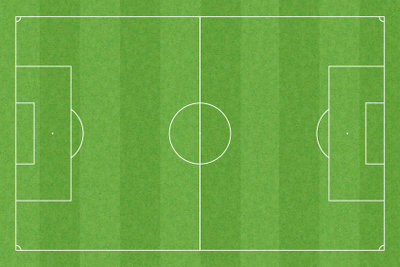
Seuraa Bundesliigaa suorana
Jalkapallo on urheilulaji, jota katsotaan useimmiten televisiosta tai stadionilta. Mutta ei vain siksi, että pyöreä nahka on yhtä mielenkiintoinen kaikille.
- Toisin kuin muut urheilulajit, jotka ovat mahdollisia vain talvella tai kesällä, Bundesliiga pelataan ympäri vuoden. Puolisarjan ja kaudenvaihdon välisillä kahdella tauolla ei ole merkitystä.
- Joten voit seurata Bundesliigaa säännöllisesti, ja jos sitä ei tapahdu, se on myös kansainväliset ottelut tai toisen tai kolmannen Bundesliigan ottelut, jotka ovat yhtä näkemisen arvoisia ovat.
- Vaikka voit etsiä Bundesliigan aikataulun Internetistä tai lehdistöstä, monet teistä haluavat luoda oman aikataulunsa Excelissä.
- Toisaalta tämä voi johtua siitä, että rakastat tilastoja ja jokaista peliä, jossa on tuloksia ja erikoistarjouksia Haluatko dokumentoida tapahtumia tai että sinulla on oma Bundesliiga ystävien kanssa tai PC: llä pelin kanssa haluat toistaa.
Bundesliigan pelisuunnitelma on Bundesliigan keskeinen väline, joka ...
Luo aikataulu Excelissä
- Olipa syy Bundesliigan otteluohjelman luomiseen Excelissä, se ei todellakaan ole erityisen monimutkainen. Mieti ensin, haluatko tallentaa kaikki pelipäivät samaan pöytään vai haluatko luoda erillisen taulukon kullekin pelipäivälle.
- Seuraavassa esimerkissä jokaiselle pelipäivälle luodaan erillinen taulukko. Voit tehdä tämän avaamalla ensin Excelin.
- Alemman tehtäväpalkin yläpuolella näet välilehdet "Taulukko1", "Taulukko2" ja "Taulukko3". Napsauta välilehteä hiiren kakkospainikkeella ja valitse Nimeä uudelleen. Valitse haluamasi nimi, esimerkiksi "Ottelupäivä 1".
- Bundesliigassa on 34 pelipäivää, mikä tarkoittaa, että tarvitset 34 pöytää. Jos napsautat viimeisen välilehden oikealla puolella olevaa välilehteä, uusi välilehti lisätään. Toista tämä vaihe, kunnes sinulla on 34 taulukkoa, jotka voit nimetä uudelleen kuvatulla tavalla.
- Palaa nyt Bundesliiga -aikataulusi ottelupäivään 1 napsauttamalla vastaavaa välilehteä. Excel avaa ensimmäisen taulukon uudelleen. Täällä sinulla on nyt mahdollisuus kirjoittaa pelejä olemassa olevasta pelilaudasta. Mutta se on liian työlästä.
- "Kopioi" ja "liitä" on helpompi käyttää. Voit tehdä tämän siirtymällä kohtaan pelin aikataulu osoitteesta kicker.de ja valitse "Matchday 1" vastaavasta valintakentästä. Paina näppäimistön vasemmassa alakulmassa olevia Ctrl- tai Ctrl -näppäimiä ja napsauta hiiren vasenta painiketta ensimmäisen mailan oikealla puolella.
- Näet sinisen ruudun. Pidä nyt kaikki painikkeet painettuna ja vedä hiiren osoitin alas oikealle viimeiseen mailaan niin, että kaikki parit ovat korostettu sinisellä.
- Vapauta painetut näppäimet, napsauta valintaa hiiren kakkospainikkeella ja valitse "Kopioi". Siirry Excel-laskentataulukkoon, merkitse sama määrä soluja kuin merkitsit ruudut jalkapallo-taulukkoon ja napsauta hiiren kakkospainikkeella "Lisää" -vaihtoehtoa.
Jos olet tehnyt kaiken oikein, olet nyt siirtänyt ottelupäivän 1 Excel -laskentataulukkoosi. Toimi täsmälleen samalla tavalla kaikki muut pelipäivät ja tallenna tiedosto mielekkäällä nimellä tietovälineelle.
Kuinka hyödylliseksi pidät tätä artikkelia?
